Ny på Linux og ikke sikker på, hvilke programmer man skal installere til en fremragende oplevelse? I så fald vil du læse gennem denne liste over 7 vigtige Linux-apps, som enhver nybegynder skal installere.
På denne liste gennemgår vi nogle vigtige apps og værktøjer, som enhver ny bruger har brug for for at få mest muligt ud af deres Linux-pc!
1. Gnome-software

En kritisk applikation, som alle burdeinstallation - nybegynder eller ej - er Gnome Software. Dette værktøj gør installation af software på enhver Linux-distribution meget mere tilgængelig og tilbyder en æstetisk tiltalende, enkel brugerflade perfekt til dem, der ikke er vant til, hvordan Linux fungerer.
Selvom det lyder fjollet, har det en enkel måde at gøre det påinstallation af software på Linux er befriende og giver brugerne lettere mulighed for at udforske og prøve de mange nyttige open source-værktøjer, der er tilgængelige på deres Linux-pc, uden at behøve at fikle med terminalen.
Installation af Gnome-software
Mange Linux-distributioner begynder at sendesGnome-software er ude af boksen, selvom nogle af en eller anden grund vælger ikke at gøre det. Hvis du er på en version af Linux uden nogen af disse programmer, kan du nemt installere Gnome Software ved at åbne en terminal og indsætte følgende kommando i den. Når Gnome Software-appen fungerer, behøver du aldrig at installere programmer med den igen!
Ubuntu / Debian, Linux Mint / Peppermint OS osv
sudo apt install gnome-software
Arch Linux, Manjaro, Antergos osv
sudo pacman -S gnome-software
Fedora / OpenSUSE osv
sudo dnf install gnome-software
. eller
sudo zypper install gnome-software
KDE Opdag
Vil du ikke bruge Gnome-software? Prøv KDE Discover. Ligesom Gnome Software er det et softwareinstallationsværktøj, der gør det nemt at få softwaren til at fungere. Husk, at dette værktøj primært er til desktops som KDE og LXqt og sandsynligvis ikke kører særlig godt på Gnome, Cinnamon og andre.
Lær mere om Opdag her.
2. Pakkehjælperværktøjer
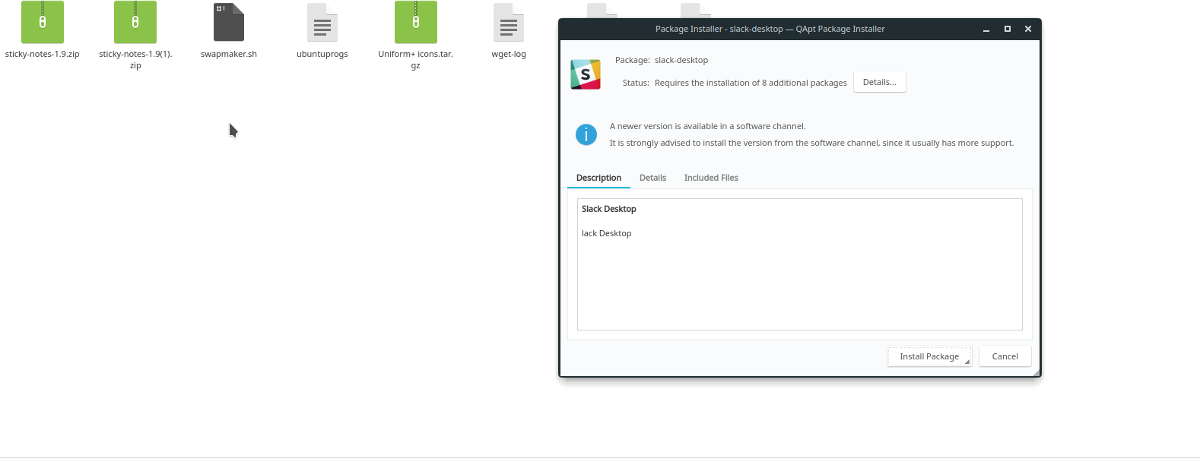
Bortset fra at installere software direkte frasoftwarekilder, som dit Linux OS giver dig, der er andre måder at installere ting på. Hovedsagelig download af pakker. Tænk på en pakke som en “Exe” på Windows. Når du klikker på det, indlæses det lige ind i dit system, og programmet er klar til brug.
Mens et flertal af software, du vil støde på Linux, er inden for Gnome Software / KDE Discover, er download af pakker den eneste måde at installere apps som Google Chrome, Discord osv.
Det kan være ret irriterende at installere pakker på Linux på mange Linux-distributioner. For at afhjælpe dette anbefaler vi stærkt at installere en "pakkehjælper."
På Ubuntu / Debian / Linux Mint og andre derivater, prøv at installere qApt eller GDebi. Med et af disse værktøjer installeret, installeres Deb-pakker med et simpelt dobbeltklik.
sudo apt install qapt
eller
sudo apt install gdebi
Er du en OpenSUSE-, Fedora- eller Arch Linux-bruger? Desværre fungerer qApt og Gdebi ikke på disse operativsystemer. En stor løsning på dette er at bruge Gnome Software eller KDE Discover, da de kan håndtere Linux-pakkefiler. Det er ikke perfekt, men det fungerer!
3. Vin
Vin er et stykke software, der oversættesMicrosoft Windows-software til kode, som Linux kan køre indfødte. Nej, det er ikke en emulator. Navnet "Vin" står for "Vin er ikke en emulator." Med denne software, der er konfigureret på din Linux-pc, forbedres din samlede oplevelse.
Installation af vin adskiller sig, afhængigt af hvad Linuxoperativsystem, du bruger. Heldigvis dækker vi detaljeret, hvordan man får Windows Windows-programlæsser op og kører på næsten enhver Linux-distribution derude. Tjek linket for at komme i gang med det!
4. Snap Og Flatpak
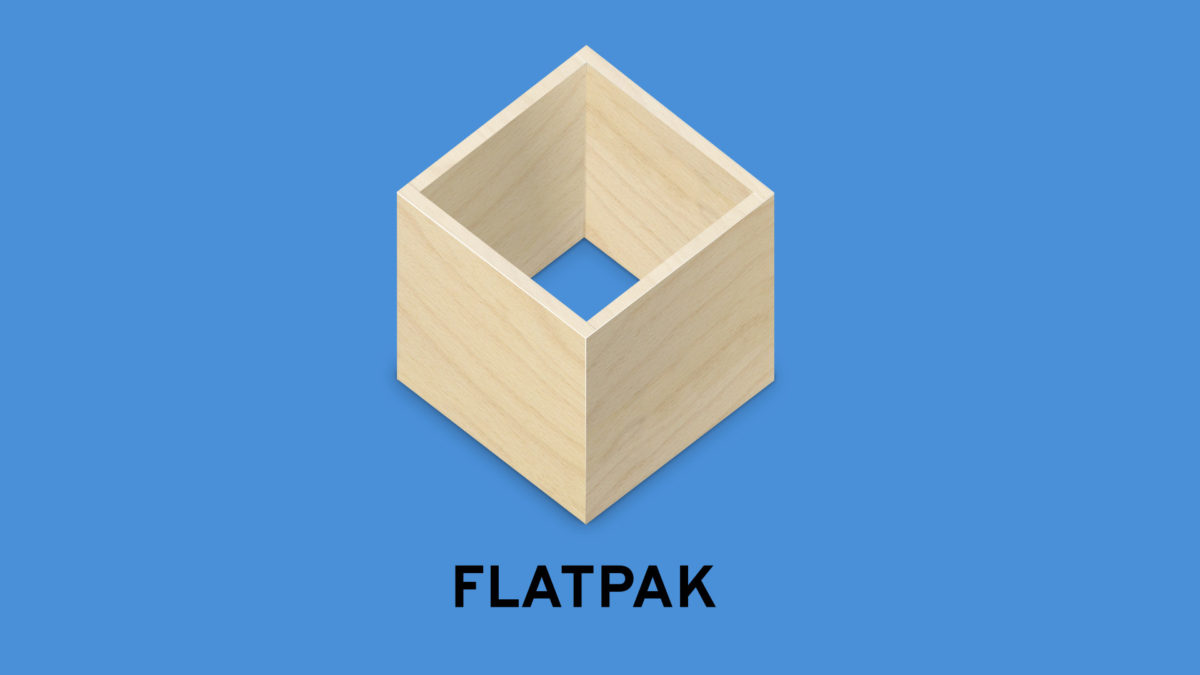
For længst at installere software påLinux betød at downloade nogle kildekoder, bruge officielle softwarekilder med pakkeadministratoren eller downloade pakkefiler fra internettet. Takket være en masse udviklere har vi nu "universelle pakkeformater." Disse formater er "Snaps" og "Flatpaks". Med disse nye formater kan enhver på enhver Linux-distribution, uanset hvor uklar den er, installere alt fra Skype til Spotify og Discord. Det er fantastisk, og i 2018 er det skøre ikke at have et af disse formater, der fungerer på din Linux-pc.
Snap-pakker og Flatpaks er ikke opsat afstandard på mange Linux-distributioner. Chancerne er, at din Linux-pc sandsynligvis ikke har den fungerer ude af boksen. Heldigvis er det let at få begge disse emballageformater til at fungere. For information om, hvordan du konfigurerer Snap, gå til vores omfattende installationsvejledning. Vi har også en tutorial til Flatpak.
Snap-pakker og Flatpaks er utroligt komplekseværktøjer til brug, især hvis du er ny på Linux. Heldigvis har både Gnome Software og KDE Discover plugins, der gør installationen af disse pakker så enkel som enhver anden app på Linux.
For at aktivere Flatpak i disse softwareapps skal du åbne Gnome-software eller Opdage og søge efter “Discover Flatpak” eller “Gnome Flatpak.” For Snap skal du søge og installere enten “Discover Snap” eller “Gnome Snap.”
5. Google Chrome
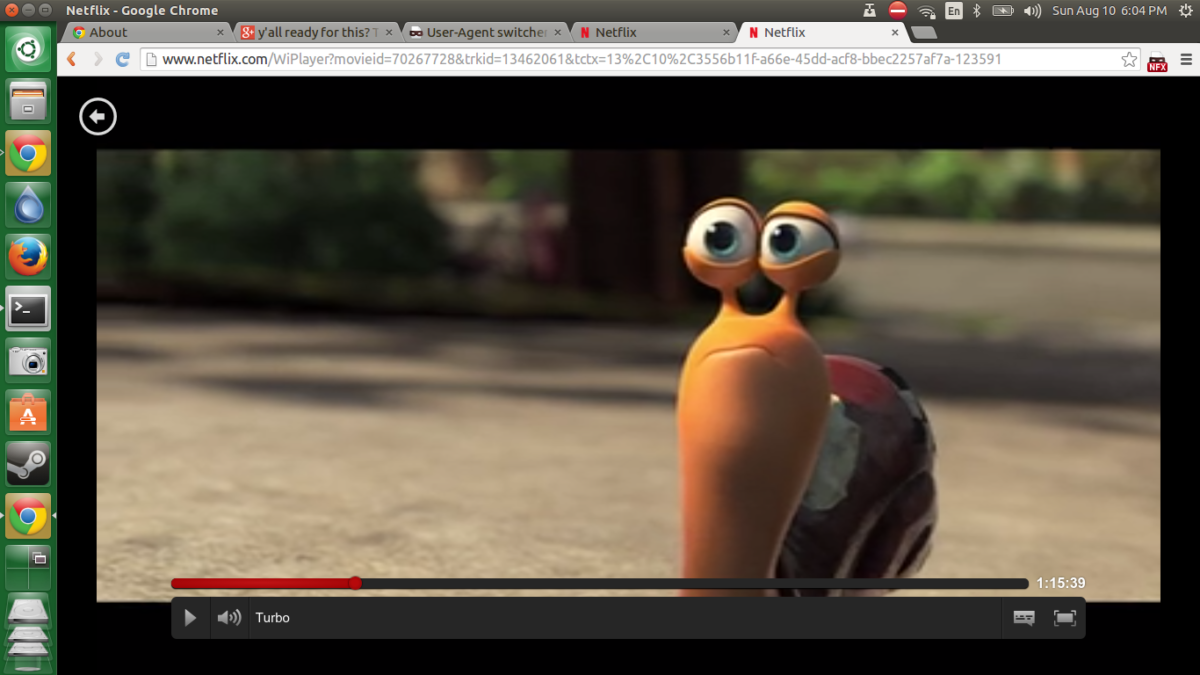
På Linux-platformen er der mange forskellige webbrowsere tilgængelige. Vi har Mozilla Firefox, Opera, Vivaldi, Midori, Konqueror, Epiphany, Chromium og mere.
På trods af alt det browservalg, som brugerneglæde, Google Chrome er et must-installation for Linux-brugere. Årsagen hertil er, at Googles Chrome-browser er den eneste Linux-browser, der har en nylig version af Adobe Flash og understøtter alle proprietære videowebsteder (som Netflix, Hulu, Amazon og lignende.)
Det er ganske let at installere Google Chrome på Linux,som Google gør alt det tunge løft. Alt hvad du skal gøre er at downloade en pakke. Gå over til dette downloadlink, og tag den seneste version. Når Google Chrome er downloadet, skal du dobbeltklikke på det for at installere det på din Linux-pc med Gnome Software eller KDE Discover.
6. Gnome-bokse
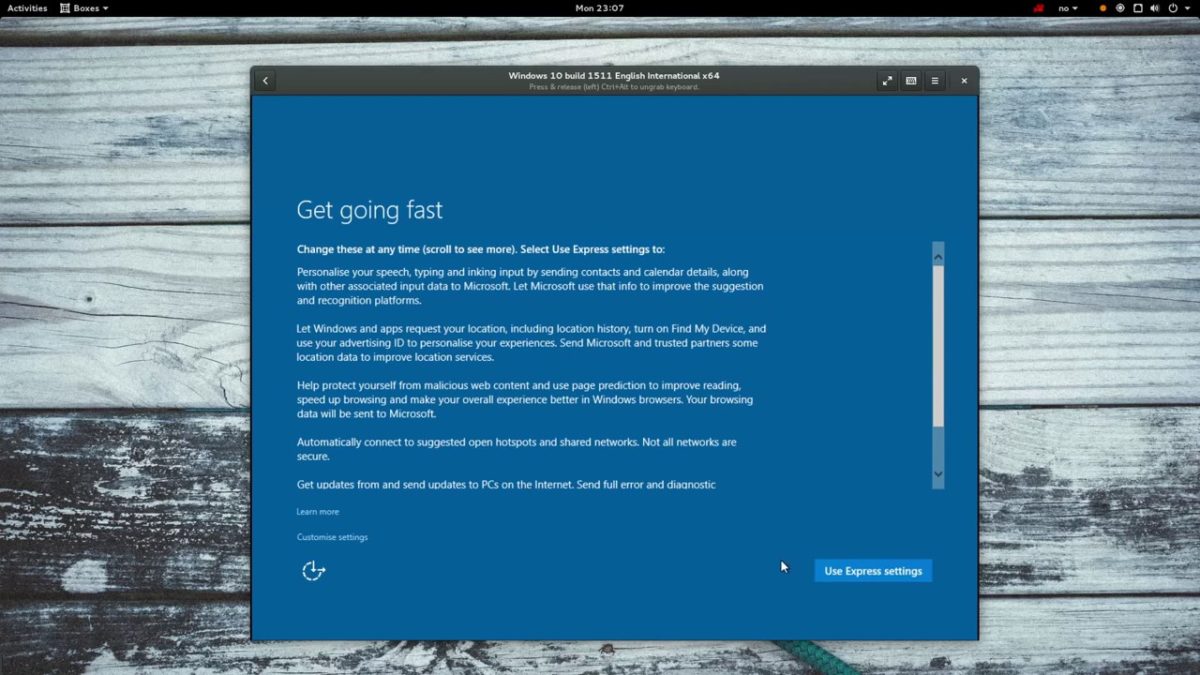
Gnome Boxes er et program, der gør kørsel af virtuelle maskiner på Linux idiotsikker. Hvad er en virtuel maskine? Det er en virtuel computer, der kan køre operativsystemer inde i din eksisterende pc.
Virtualisering bruges primært af Linux-brugereat teste software eller køre Windows / Mac-apps, når deres Linux-pc'er ikke gør det. Som nybegynderbruger er denne type software praktisk, især når Vin ikke er nok.
Hvis du vil installere Gnome Boxes, skal du åbne Gnome Software eller KDE Discover og søge efter "Gnome Boxes." Når appen fungerer, skal du følge vores guide for at lære, hvordan du indstiller en virtuel maskine på Linux!
7. VLC
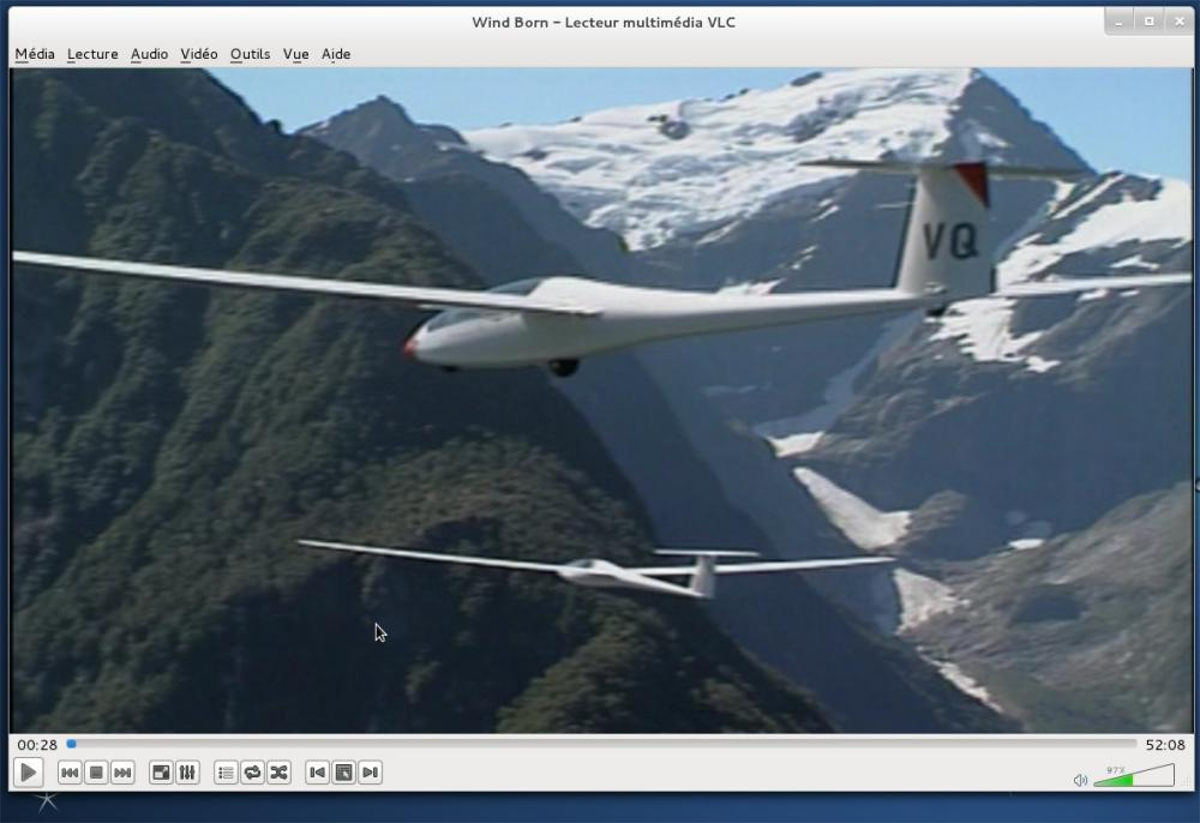
De fleste Linux-distributioner leveres med et sætstandard applikationer. Disse standarder er ofte ret gode og inkluderer alt fra en musikafspiller, Libre Office-kontorpakken, Firefox webbrowser, en e-mail-klient såvel som en videoafspiller, instant messenger osv.
For det meste er disse standarder fantastiskeog vil få nye brugere gennem hvad de har brug for - minus videospilleren. Ofte er standardvideoafspilleren på mange Linux-distributioner ligefrem crummy. Værst af alt er det, at det ikke har alle kodekerne, så du har problemer med at se dine dvd'er eller videofiler.
Det er af denne grund, vi varmt anbefaleerstatter den videoafspiller med den overordentlig overlegne VLC-medieafspiller. Det understøttes godt på Linux-platformen, er open source og understøtter enhver video / lyd-codec under solen.
For at installere VLC skal du åbne Gnome Software eller KDE Discover, søge efter "VLC" og klikke på "Install" -knappen.
SMPlayer
Ikke en fan af VLC men hader standardvideoenafspiller, der leveres med dit Linux-operativsystem? Tjek i stedet Smplayer. Smplayer har mange lignende funktioner, som VLC har, inklusive support til flere formater og DVD'er. Find Smplayer i Discover og software ved at indtaste søgeudtrykket “Smplayer”.













Kommentarer